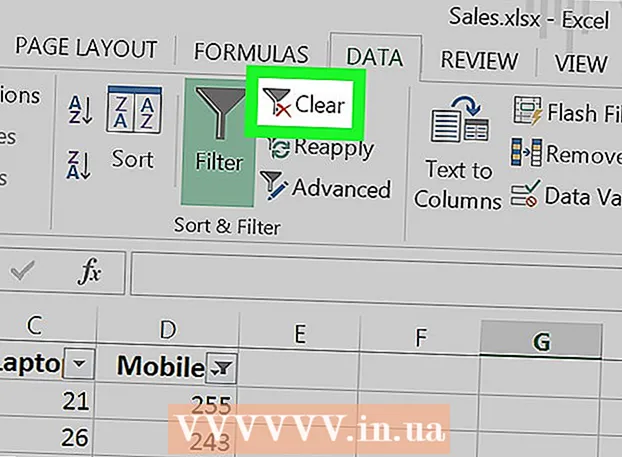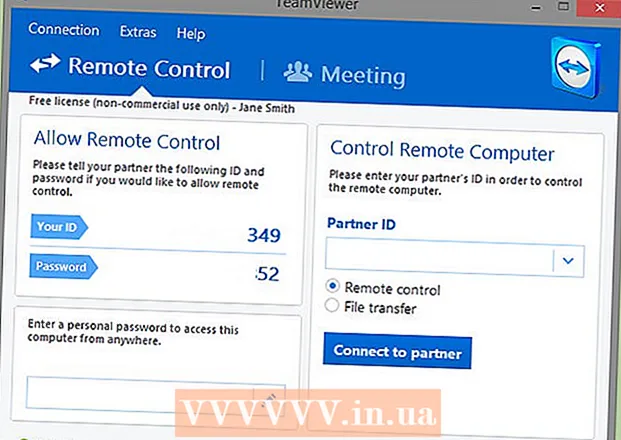Auteur:
Lewis Jackson
Date De Création:
9 Peut 2021
Date De Mise À Jour:
1 Juillet 2024

Contenu
Cet article vous montrera comment télécharger manuellement une ou plusieurs photos d'un site Web sur votre iPhone ou iPad, appareil Android ou ordinateur de bureau.
Pas
Méthode 1 sur 3: sur un iPhone ou un iPad
Ouvrez un navigateur Web.

Trouvez une image à télécharger. Cela se fait en faisant glisser ou en recherchant une photo spécifique.- Sur le site Web de recherche Google, appuyez sur IMAGES (IMAGES) sous la barre de recherche pour afficher les images liées à votre recherche.

Appuyez et maintenez une photo pour l'ouvrir.
presse Enregistrer l'imageEnregistrer une image. L'image est enregistrée sur votre appareil et vous pouvez la visualiser dans l'application Photos.
- Sur les appareils avec 3D Touch, comme l'iPhone 6S et 7, touchez l'icône Partager avec la flèche vers le haut sous la photo, puis touchez Enregistrer l'image (Enregistrer une image).
- Toutes les images sur le Web ne sont pas disponibles au téléchargement.
Méthode 2 sur 3: sur Android

Ouvrez un navigateur Web.
Trouvez une image à télécharger. Cela se fait en faisant glisser ou en recherchant une photo spécifique.
- Sur le site Web de recherche Google, appuyez sur IMAGES (IMAGES) sous la barre de recherche pour afficher les images liées à votre recherche.
Appuyez et maintenez une photo.
presse Télécharger l'image (Téléchargez l'image). L'image est enregistrée sur votre appareil et vous pouvez l'afficher dans l'application photo de votre appareil, telle que Galerie ou Google Photos (Google Photos).
- Toutes les images sur le Web ne sont pas disponibles au téléchargement.
Méthode 3 sur 3: sous Windows ou Mac
Ouvrez un navigateur Web.
Trouvez une image à télécharger. Cela se fait en faisant glisser ou en recherchant une photo spécifique.
- Sur le site Web de recherche Google, appuyez sur Images (Image) sous la barre de recherche pour afficher les images liées à votre recherche.
Faites un clic droit sur l'image. Cela lancera un menu contextuel.
- Sur un Mac sans souris droite ni pavé tactile, Contrôle+ appuyez ou appuyez sur le trackpad avec deux doigts.
presse Enregistrer l'image sous ... (Enregistrez l'image sous ...
- Toutes les images sur le Web ne sont pas disponibles au téléchargement.
Donnez un nom à la photo et choisissez un emplacement pour l'enregistrer.

presse sauvegarder (sauvegarder). L'image sera enregistrée à l'emplacement spécifié. publicité
avertissement
- L'utilisation d'images protégées publiquement peut constituer une violation du droit d'auteur. Vous devez vérifier le statut Creative Commons des images ou obtenir la permission du propriétaire des droits d'auteur.
- Créditer toujours les photographes.